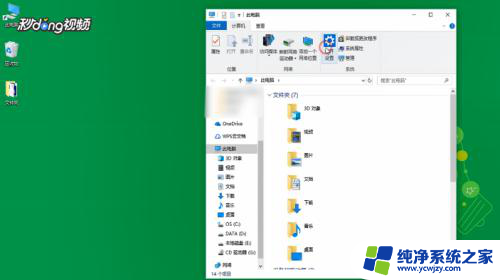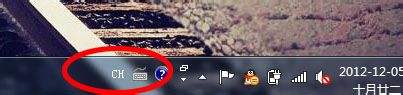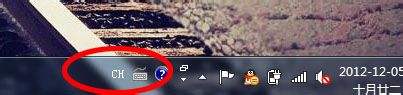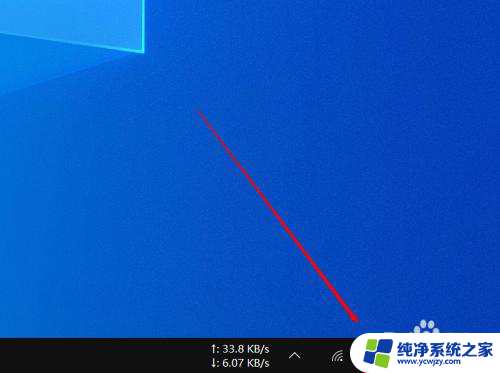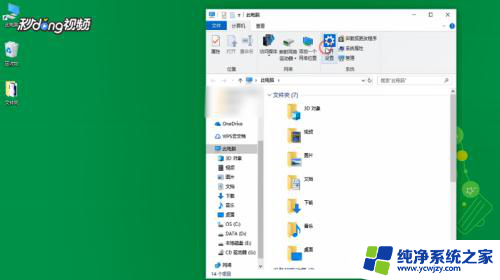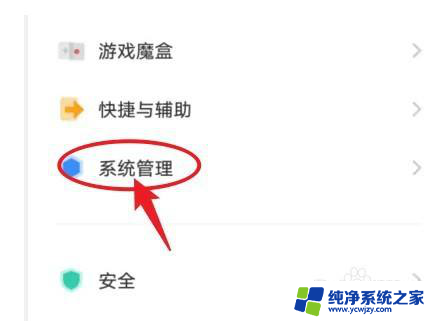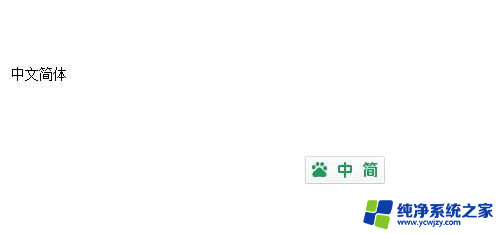怎样把输入法设置为默认输入法 如何更改电脑的默认输入法
更新时间:2024-02-08 18:03:54作者:jiang
在使用电脑时,我们经常需要进行各种输入操作,而输入法作为我们与电脑进行交流的桥梁,其设置对于我们的使用体验至关重要。如何将输入法设置为默认输入法呢?在这篇文章中我们将详细介绍如何更改电脑的默认输入法,以便让大家能够更加方便、顺畅地进行各种输入操作。无论是在工作中还是在日常生活中,正确设置默认输入法都能够提高我们的工作效率和使用舒适度。接下来让我们一起来探索吧!
操作方法:
1.第一步,右击桌面右下角的输入法面板。右击,进入设置界面。
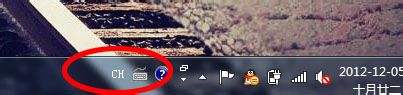
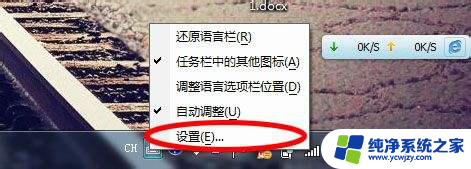
2.第二步,将上面的默认设置更改为你想要改的输入法。
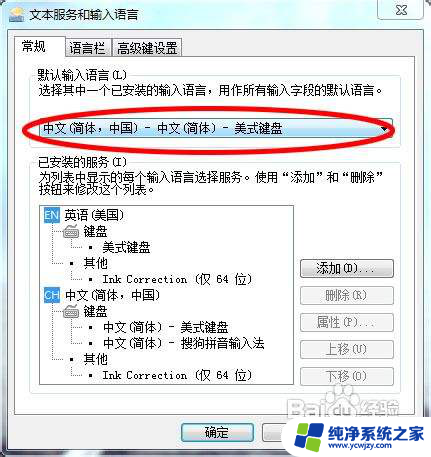
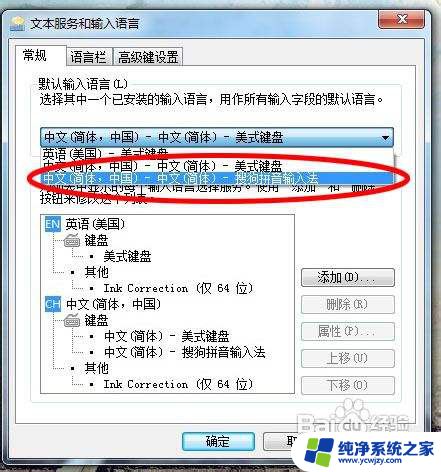
3.第三步,将下面的键盘更改顺序。点击你要更改的输入法,将其键盘的位置上移至第一位。
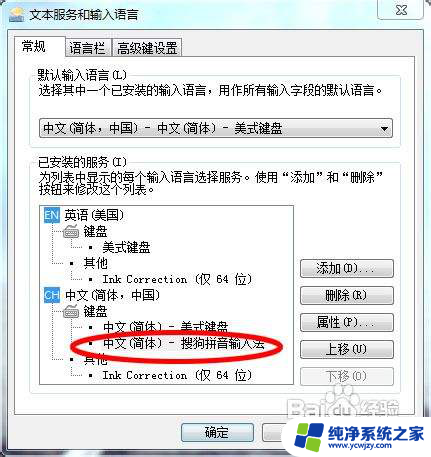
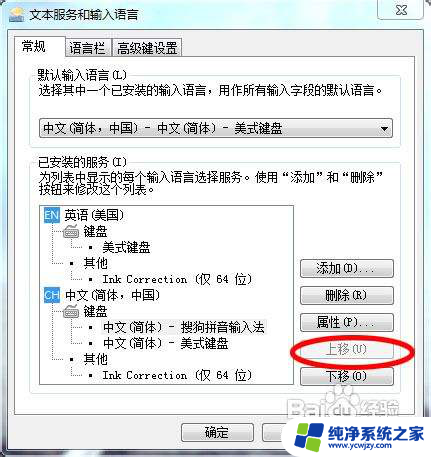
4.第三步,进入高级语言设置。在高级语言设置里同样将你要更改的输入法调整需要的顺序。
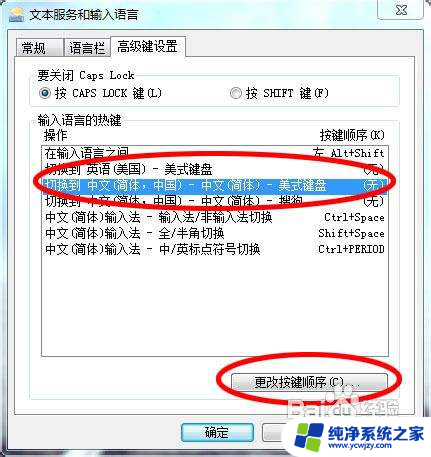
以上就是如何将输入法设置为默认输入法的全部内容,如果有任何疑问,请参考小编提供的步骤进行操作,希望对大家有所帮助。